نحوه حذف تمام پین ها در پینترست

در این مقاله به شما آموزش میدهیم که چگونه تمام پینهای خود را در Pinterest حذف کنید. این راهنما شامل مراحل ساده برای دستگاه های مختلف است.
امروزه خدمات ذخیره سازی آنلاین مانند Google Drive ، Dropbox یا OneDrive روز به روز محبوب تر می شوند و بیشتر مورد استفاده قرار می گیرند. بدون نیاز به حمل ، ظرفیت بزرگ ، مفید و در همه جا ... علاوه بر این ، کاربران می توانند به راحتی داده های این سرویس ها را به یکدیگر کپی کرده ، داده های Google Drive را به Dropbox یا OneDrive کپی کنند.
Google Drive را برای iOS به صورت رایگان بارگیری کنید
Google Drive را برای Android بارگیری کنید
Google Drive را به صورت رایگان در رایانه خود بارگیری کنید
به طور معمول ، کپی کردن داده ها از Google Drive به Dropbox یا OneDrive ، کاربران به یک نرم افزار دیگر نیاز دارند یا در رایانه شما بارگیری می کنند ، سپس آن را در سایر سرویس ها بارگذاری می کنند. با این حال ، اگر شما از قبل نمی دانید ، در این تنظیم از حساب من از حساب Google.
مرحله 1: شما وارد حساب Gmail خود می شوید ، سپس بر روی تصویر آواتار کلیک کرده و گزینه My Account - My Account را انتخاب کنید .
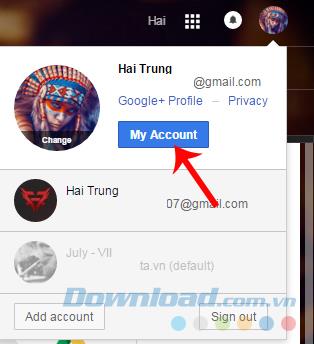
مرحله 2: در رابط کاربری جدید که ظاهر می شود ، بخش اطلاعات شخصی و حریم خصوصی را پیدا کنید ، سپس بر روی کنترل محتوای خود کلیک کنید.
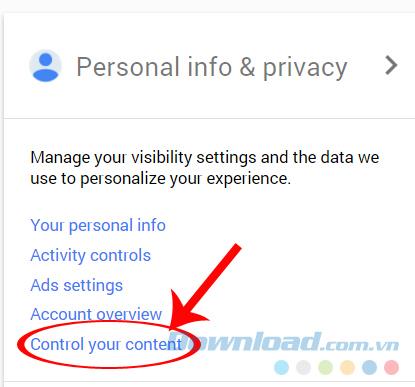
مرحله 3 : صفحه را به پایین حرکت داده و گزینه ایجاد بایگانی را انتخاب کنید - یک بایگانی (در سمت راست) ایجاد کنید.
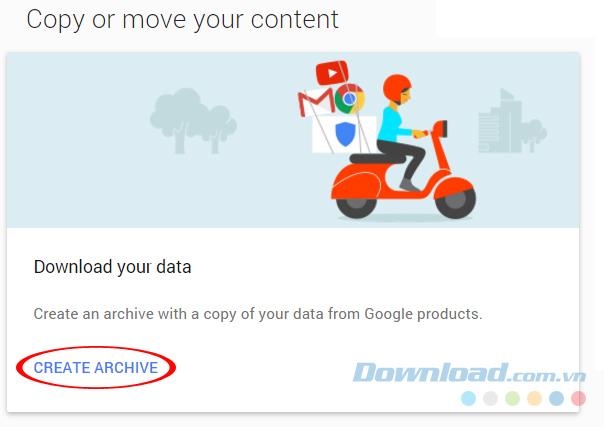
مرحله 4: شما برای بارگیری داده های خود هدایت می شوید - داده های خود را بارگیری کنید . در اینجا می توانید با کلیک کردن روی موارد "آبی" آبی موجود در کنار آن ، نوع داده ای را که می خواهید بارگیری کنید یا می خواهید در یک سرویس دیگر کپی کنید ، انتخاب کنید.
برای Drive ، شما دو گزینه دارید:
اگر می خواهید همه را بگیرید ، اولین مورد را انتخاب کنید ، و می خواهید بخشی از داده ها را کپی و انتقال دهید ، سپس مورد دوم را انتخاب کنید.
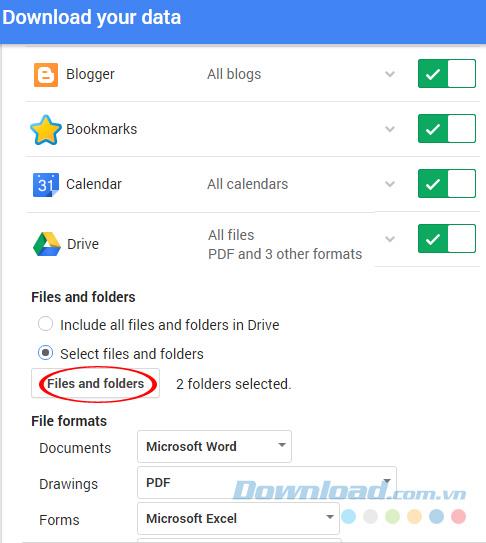
اگر مورد دوم را مانند این مقاله انتخاب کنید ، می توانید پنجره ای را که در زیر مشاهده می شود ، مشاهده کنید ، نام پوشه را برای استفاده کلیک کرده و سپس انجام می شود . اگر بسیاری از فهرست ها و پرونده های کوچک وجود دارد ، می توانید از ویژگی جستجو برای جستجوی سریعتر استفاده کنید.
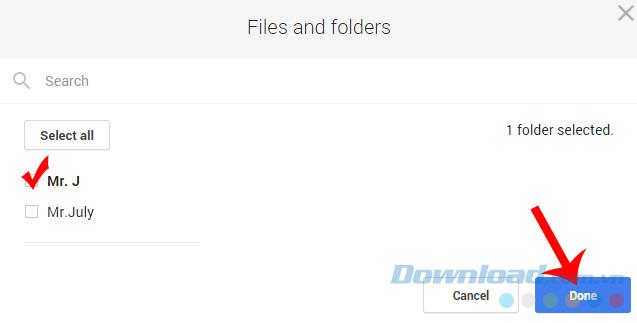
پوشه مورد استفاده را انتخاب کرده و سپس انجام شد
مرحله 5 : پایان یافته را انتخاب کنید ، به پایین و سپس Next بروید .
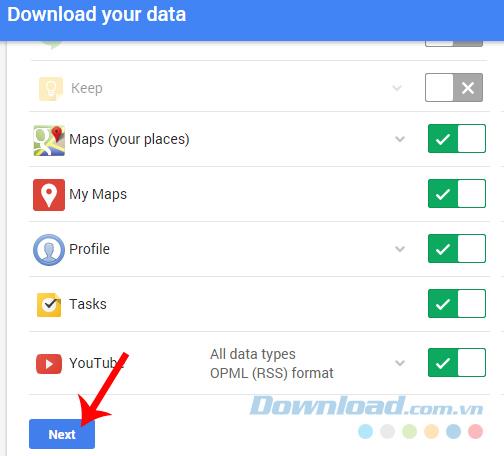
مرحله ششم: به نوبه خود انتخاب کنید:
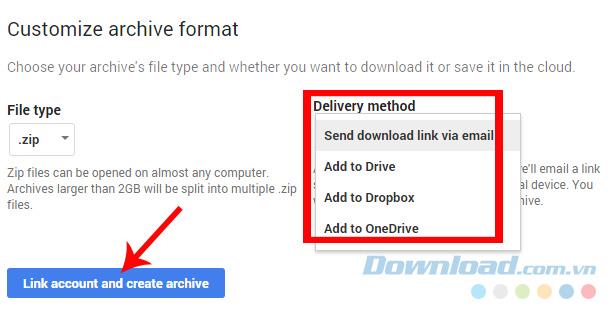
مرحله 7: با کلیک بر روی اجازه اجازه می دهد تا داده های اضافی انتخاب شده در Dropbox به حساب خود را.
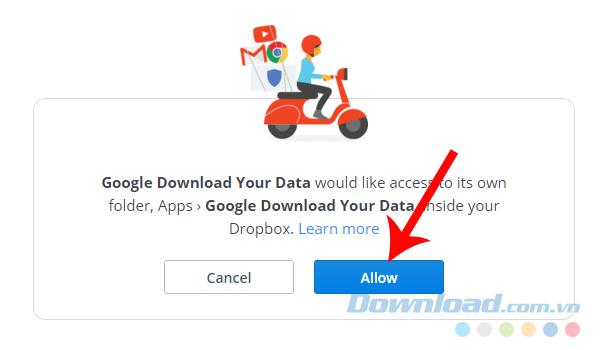
مرحله هشتم: اعلامیه روند اجرا.
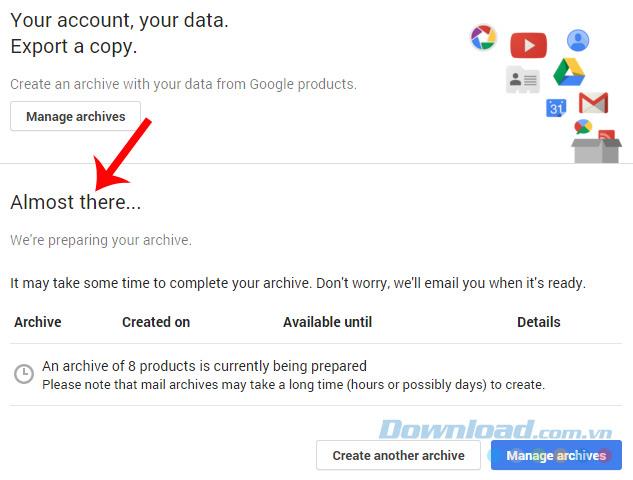
مرحله 9: اکنون به رابط اصلی Gmail باز می گردید ، صبر کنید تا ایمیل Google Data شما بارگیری شود و روی جزئیات کلیک کنید.
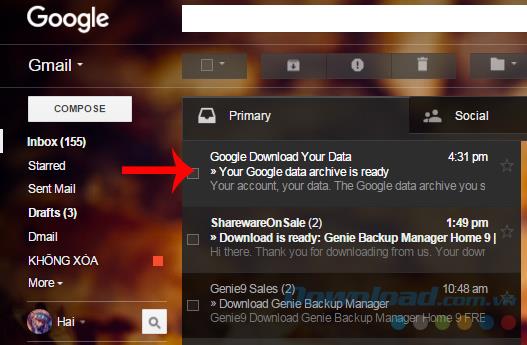
هنگامی که این ایمیل فرا رسید ، روند کپی کردن داده به پایان رسید ، روی بررسی در Dropbox کلیک کنید تا دوباره بررسی شود.
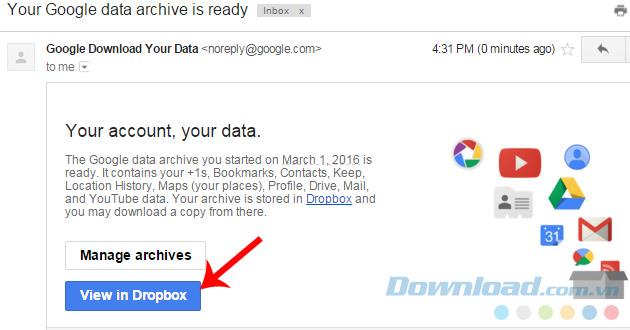
مرحله 10 : مورد جدیدی که در Dropbox کپی شده است " takeout ..." نامگذاری می شود و در پرونده ها / برنامه ها / Google واقع در بارگیری داده های شما واقع شده است.
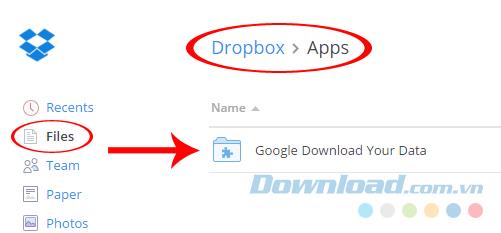
می توانید آن را بارگیری کنید تا مورد استفاده یا اشتراک گذاری قرار گیرد.
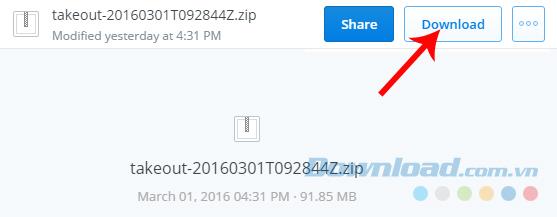
از آنجا که شما نمی توانید مستقیماً از Dropbox استخراج کنید ، کاربرانی که می خواهند داده های خود را بررسی کنند ، باید این کار را در پوشه ای که پرونده های بارگیری شده در رایانه ذخیره می شوند ، انجام دهند.
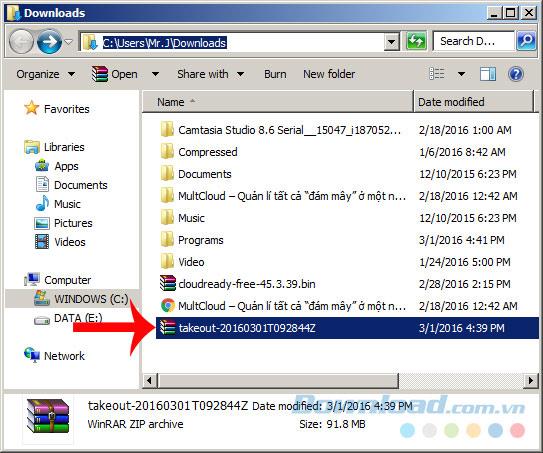
با استفاده از 7-Zip یا WinRAR برای فشرده سازی و تأیید داده های بارگیری شده گزینه های اصلی مطابقت دارد؟
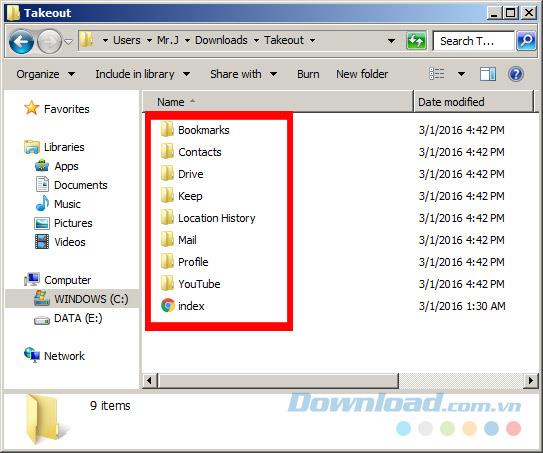
با استفاده از این راهنما می توانیم به راحتی و ایمن داده ها را از Google به دو سرویس دیگر منتقل کنیم.
برای شما آرزوی موفقیت آمیز دارم
در این مقاله به شما آموزش میدهیم که چگونه تمام پینهای خود را در Pinterest حذف کنید. این راهنما شامل مراحل ساده برای دستگاه های مختلف است.
در حال حاضر Chrome به دلیل پایداری و کمکی که ارائه می دهد محبوب ترین مرورگر وب است. با این حال ، با خطاهایی همچون "این صفحه وب در دسترس نیست" مواجه میشود.
حذف واترمارک در CapCut به راحتی امکان پذیر است. بهترین روشها برای ویرایش ویدیو را در این مقاله بیابید.
با مقاله نحوه ترسیم فلش در فتوشاپ با این 5 ابزار ساده، به راحتی فلش هایی را که می خواهید ترسیم خواهید کرد.
آموزش کامل نحوه تنظیم کانال های تلویزیونی TCL با مراحل دقیق و نکات مهم.
افزودن صفحات شماره گذاری شده به طرح دارای مزایای عملی بسیاری است. با این حال، Canva ویژگی شمارهگذاری خودکار صفحه را ندارد. در این مقاله روشهای موثر برای شمارهگذاری صفحات در Canva را بررسی میکنیم.
در مقاله زیر ، WebTech360 به شما راهنمایی می کند که چگونه با تلویزیون Skyworth کانال ها را به راحتی تنظیم کنید و از کانالهای سرگرمی ویژه لذت ببرید.
نصب و راهاندازی پرینتر Canon LBP 1210 به سادگی با مراحل بهروزرسانی شده برای ویندوز 7 و XP.
در این مقاله، بهترین روشها برای بزرگنمایی در Minecraft را بررسی میکنیم و نکات مفیدی درباره گزینههای بزرگنمایی در پلتفرمهای مختلف برای شما ارائه میدهیم.
VLC Media Player یکی از محبوب ترین نرم افزار پخش کننده موسیقی و فیلم است. با این راهنما میتوانید زبان VLC Media Player را به ویتنامی تغییر دهید.
در این مقاله، ما به بررسی <strong>خطاهای رایج ProShow Producer</strong> و چگونگی رفع آنها خواهیم پرداخت تا کاربران بتوانند به راحتی از این ابزار استفاده کنند.
اگر شما بازی Granny 2 ترسناک را انجام می دهید اما نحوه پیروزی را نمی دانید ، کتاب راهنمای Granny: Chapter Two را در زیر ببینید.
اگر میخواهید به برنامهها یا بهروزرسانیهای برنامههایی که در فروشگاه Google Play در دسترس نیستند دسترسی داشته باشید، ممکن است بخواهید بدانید که چگونه APK را در Amazon Fire Stick خود نصب کنید. در این مقاله به نحوه انجام آن می پردازیم
مقاله زیر شما را به تنظیم مجدد کارخانه TCL TV که دارای سیستم عامل Android است، راهنمایی میکند. با در نظر گرفتن نکات بهینهسازی SEO، بهتر با مشکلات تلویزیون خود برخورد کنید.
هیچ راهی برای حذف عکس پروفایل از توییتر وجود ندارد. اما میتوانید عکس پروفایل خود را تغییر دهید تا ظاهر بهتری داشته باشید.













